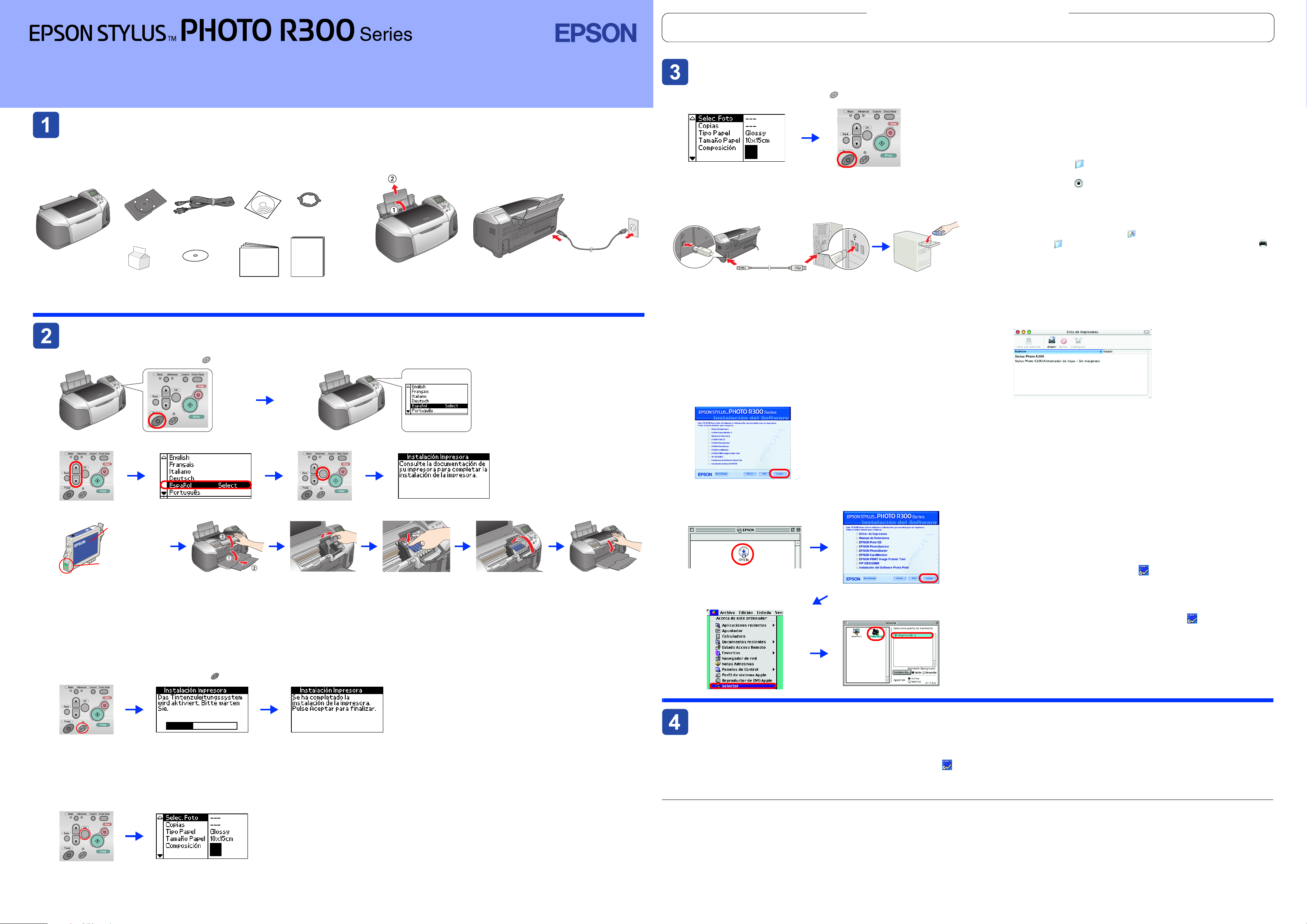
Impresora de inyección de tinta a color
4046429-00
xxx
Instalación
Desembalaje
Desembalaje
Desembalaje Desembalaje
1. Extraiga el contenido de la caja. Retire todas las cintas
adhesivas y el material de embalaje del exterior y del interior
de la impresora. Asegúrese de no tocar el cable plano del
interior de la impresora.
Bandeja para
CD o DVD
impresora
cartuchos
de tinta
El contenido varía según los países.
El cable de alimentación viene incorporado en algunos países.
cable de
alimentación
Hoja de comprobación
de la posición de
impresión de CD-R
CD-ROM
Instalación
Conexión de
8 cm para CD
o DVD
Cómo
comenzar
Español
2. Abra el soporte del papel, deslice hacia fuera la extensión y
conecte la impresora.
Advertencias, precauciones y notas
Las advertencias deben seguirse
w
estrictamente para evitar daños físicos.
Instalación del software de la impresora
Instalación del software de la impresora
Instalación del software de la impresora Instalación del software de la impresora
1. Pulse el botón de alimentación para apagar la impresora.
2. Conecte la impresora y el ordenador con un cable USB y, a
continuación, introduzca el CD del software de la impresora
en la unidad de CD-ROM.
3. Instale el software de la impresora.
Si aparece la ventana de selección, elija su país o zona de residencia.
Después, a menos que se indique lo contrario, haga clic o doble clic
en las zonas rodeadas por un círculo rojo para continuar.
Las precauciones deben seguirse para
c
evitar daños materiales en el equipo.
En Mac OS X
En Mac OS X
En Mac OS XEn Mac OS X
Nota:
❏ Este software no es compatible con el Sistema de archivos de UNIX
(UFS) para Mac OS X. Instale el software en un disco o en una partición
que no utilice UFS.
❏ Este producto no es compatible con el entorno clásico de Mac OS X.
1. Abra la carpeta Mac OS X, y haga doble clic en el icono de EPSON.
Si aparece el cuadro de diálogo Autorización (en Mac OS 10.1.x, haga
clic en el icono ), escriba la Contraseña o frase, y haga clic en
Aceptar.
2. Siga las instrucciones de la pantalla para instalar el software.
3. Después de instalar el software y reiniciar el sistema, pulse el botón P
para encender la impresora.
4. Abra la carpeta Aplicaciones de su disco duro, luego la carpeta
Utilidades , y haga doble clic en el icono Centro de impresión .
Haga clic en el icono Agregar (en Ma c O S 10. 1.x , hag a cl ic e n Agregar
impresora) en el cuadro de diálogo Lista de impresoras.
5. En el menú emergente, seleccione USB EPSON. Seleccione Stylus
Photo R300 en la lista de Productos, y seleccione Todos en el menú
emergente Ajustar página. Haga clic en Añadir.
6. Compruebe que la Lista impresoras contenga las opciones de
impresora (tipo margen) tal y como se muestran abajo. Para más
información, consulte el Manual de Referencia.
Las notas contienen información importante y sugerencias
prácticas sobre el funcionamiento de la impresora.
Instalación de los cartuchos de tinta
Instalación de los cartuchos de tinta
Instalación de los cartuchos de tinta Instalación de los cartuchos de tinta
1. Pulse el botón de alimentación para encender la impresora.
2. Pulse el botón u o d para resaltar el idioma que desee y, a continuación, pulse el botón
Aceptar.
3. Extraiga los cartuchos de tinta de las bolsas de protección, e instálelos después tal y como se muestra a continuación.
No retire la cinta
de sellado de los
puertos de
suministro de tinta.
No toque esta
pieza.
Precaución:
c
❏ No agite los cartuchos, podría provocar fugas de tinta.
❏ Tenga cuidado de no romper el gancho situado en el lateral del cartucho de tinta cuando lo saque del paquete.
❏ No despegue ni rasgue la etiqueta del cartucho, ya que podrían producirse pérdidas de tinta.
❏ No desplace el cabezal de impresión con la mano, ya que podría averiar la impresora.
❏ Empuje el cartucho hacia abajo hasta oír el clic que indica que está colocado en su sitio.
❏ No cargue papel hasta que haya terminado la carga de la tinta.
Nota:
Instale todos los cartuchos de tinta. La impresora no funcionará hasta que todos los cartuchos estén correctamente instalados.
Precaución:
c
Desactive todos los programas antivirus antes de instalar el
software de la impresora.
Nota:
Si aparece la ventana de selección de idioma, elija el idioma preferido.
En Windows
En Windows
En WindowsEn Windows
Siga las instrucciones que aparezcan en la pantalla.
En Mac OS 8.6 a 9.X
En Mac OS 8.6 a 9.X
En Mac OS 8.6 a 9.XEn Mac OS 8.6 a 9.X
Siga las instrucciones que aparezcan en
la pantalla.
Después de instalar el software y reiniciar
su ordenador, active la impresora.
1
2
7. Cierre el cuadro de diálogo Lista de impresoras.
Nota:
A la hora de imprimir, recuerde que el ajuste de Impresora del cuadro
de diálogo Ajustar página siempre debe coincidir con el ajuste de
Impresora configurado en el cuadro de diálogo Imprimir. En caso
contrario, es probable que los datos no se impriman correctamente.
Para más detalles, consulte el Manual de Referencia.
Cuando haya terminado la instalación, consulte el Manual de
referencia para conocer más datos sobre cómo imprimir desde
el ordenador por primera vez.
El CD-ROM incluye EPSON Print CD, EPSON PhotoQuicker, EPSON PhotoStarter,
EPSON CardMonitor, EPSON PRINT Image Framer Tool y PIF DESIGNER.
Puede imprimir en CD o DVD para crear sus propios CD o DVD originales,
utilizando EPSON Print CD que se suministra con esta impresora. Si desea más
información, haga doble clic en el icono Manual de referencia de ESPR300
situado en el escritorio.
EPSON PhotoQuicker es un programa divertido y fácil de usar con muchas
funciones que le ayudarán a crear fotografías excepcionales. Le permite
crear fotos sin marco.
Si desea más información, haga doble clic en el icono Manual del Software
de ESPR300 situado en el escritorio para ver la Instalación del software Photo
Print.
4. Pulse el botón de mantenimiento para comenzar a cargar la tinta. La carga tarda aproximadamente un minuto y medio.
Precaución:
c
No apague la impresora durante el proceso de carga de tinta.
Nota:
Durante la configuración inicial, se utiliza parte de la tinta de los cartuchos suministrados junto con la impresora. Para conseguir impresiones de alta
calidad, el cabezal de impresión de su impresora tiene que estar completamente cargado de tinta. Este proceso consume una gran cantidad de tinta,
pero sólo se realiza una vez. Por lo tanto, los cartuchos que cargue después tendrán la duración especificada.
5. Pulse el botón Aceptar para finalizar.
Su impresora ya está configurada y preparada para imprimir directamente desde una tarjeta de memoria. Para más instrucciones,
consulte el Manual de funcionamiento autónomo.
Cómo consultar el Manual de referencia
Cómo consultar el Manual de referencia
Cómo consultar el Manual de referencia Cómo consultar el Manual de referencia
En el Manual de Referencia, se ofrece información detallada sobre cómo imprimir desde un ordenador, realizar el mantenimiento de la impresora, solucionar
problemas, así como instrucciones de seguridad.
Para consultar el Manual de referencia, haga doble clic en el icono Manual de referencia de ESPR300 situado en el escritorio.
En Windows, también se puede abrir el Manual de referencia desde el menú Inicio. Para abrirlo, haga clic en Inicio, señale Todos los programas en Windows
XP o Programas en Windows Me, 98 o 2000, señale EPSON y, finalmente, seleccione Manual de referencia de ESPR300.
Reservados todos los derechos. Ninguna parte de esta publicación podrá ser reproducida, almacenada en un sistema de recuperación ni transmitida en forma alguna ni por ningún medio electrónico, mecánico, de fotocopiado, de
grabación o cualquier otro, sin el previo consentimiento por escrito de Seiko Epson Corporation. Este manual contiene información específica para la impresora Epson adquirida. Epson no se hace responsable si se utiliza la información
para el uso de otras impresoras. Ni Seiko Epson Corporation ni sus afiliados serán responsables ante el comprador de este producto ni ante terceras partes de los daños, pérdidas, costes o gastos en que pueda incurrir el comprador ni
terceras partes como consecuencia de: accidente, mal uso o abuso de este producto así como tampoco de modificaciones, reparaciones o alteraciones no autorizadas de este producto o (salvo en EE.UU.) de no observar estrictamente
las instrucciones de funcionamiento y mantenimiento de Seiko Epson Corporation.
Seiko Epson Corporation no se responsabiliza de los daños o problemas derivados del uso de opciones que no sean productos originales Epson u homologados por Seiko Epson Corporation. Seiko Epson Corporation no se responsabiliza
de cualquier daño provocado por interferencias electromagnéticas producidas al utilizar cables de interface que no sean productos originales u homologados Epson. EPSON
una marca comercial de Seiko Epson Corporation.
Microsoft
Apple
Design Exchange Co., Ltd. posee la licencia de una parte de los datos fotográficos almacenados en el CD- ROM del software de la impresora. Copyright © 2000 Design Exchange Co., Ltd. Reservados todos los derechos.
Aviso general: Los nombres de otros productos utilizados en esta documentación se citan con el mero fin de su identificación y son marcas comerciales de sus propietarios respectivos. Epson renuncia a cualquier derecho sobre esas
marcas comerciales.
®
y Windows® son marcas comerciales registradas de Microsoft Corporation.
®
y Macintosh® son marcas comerciales registradas de Apple Computer, Inc.
®
es una marca comercial registrada y EPSON Stylus™ es
